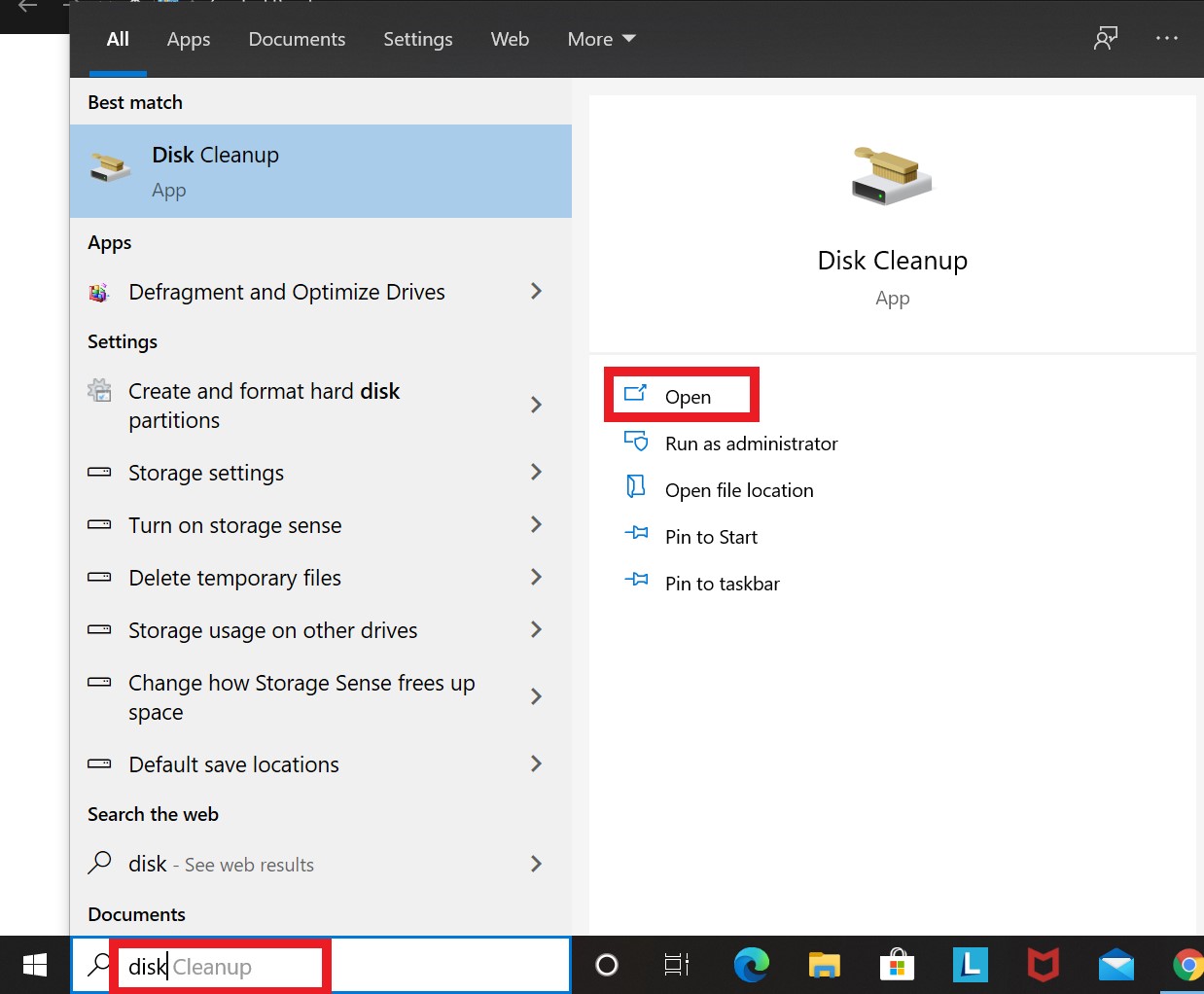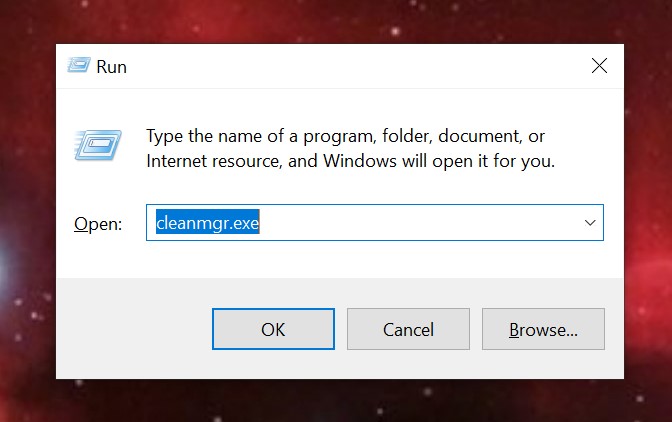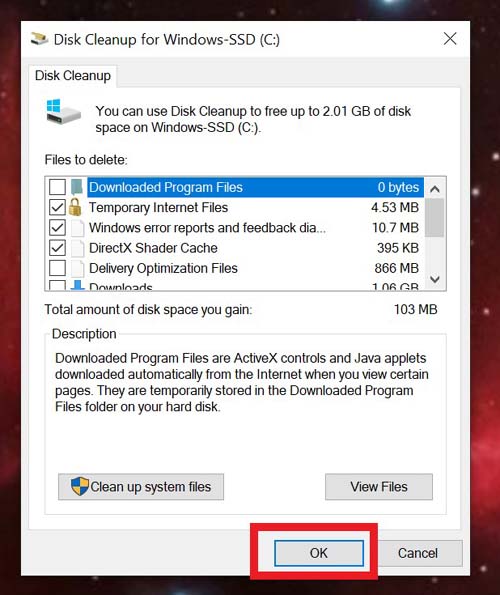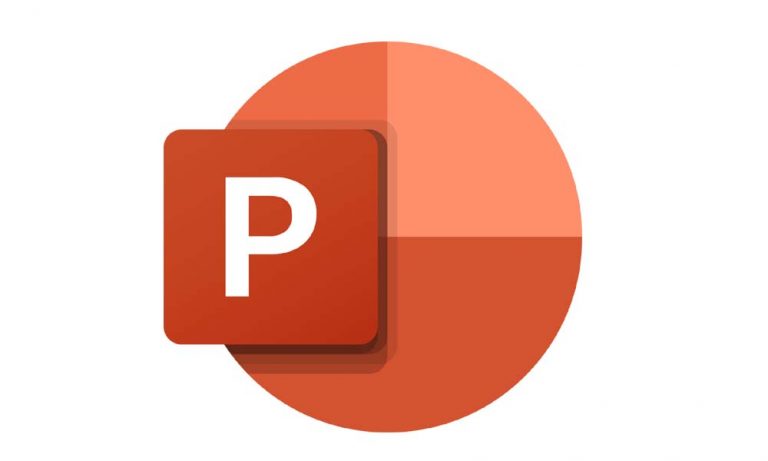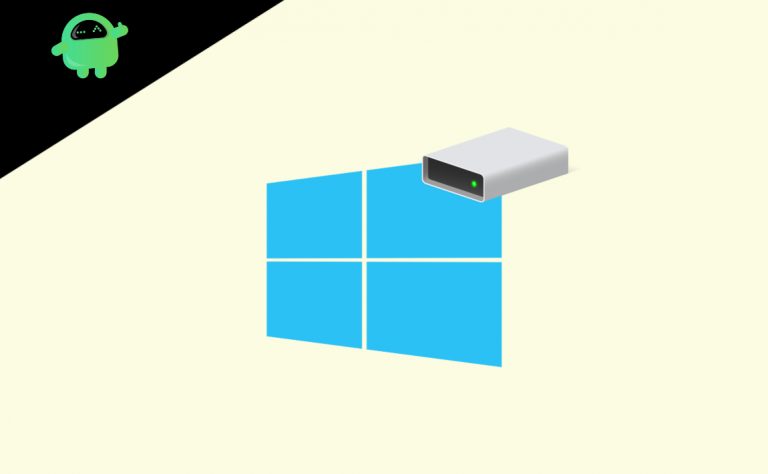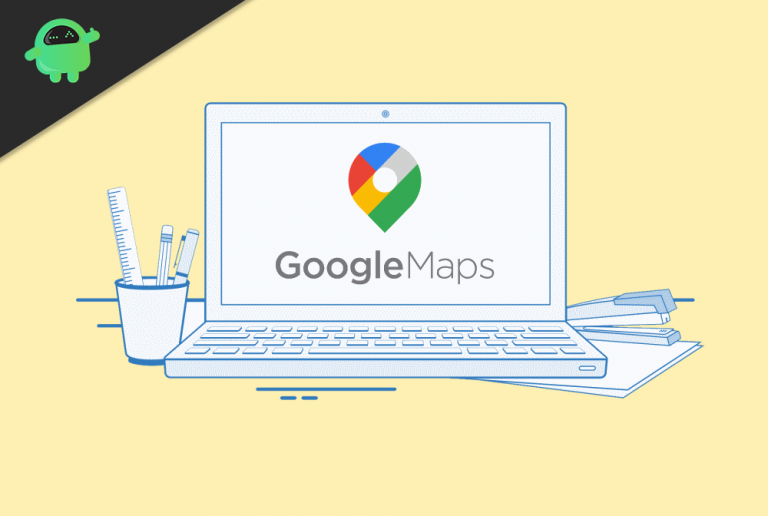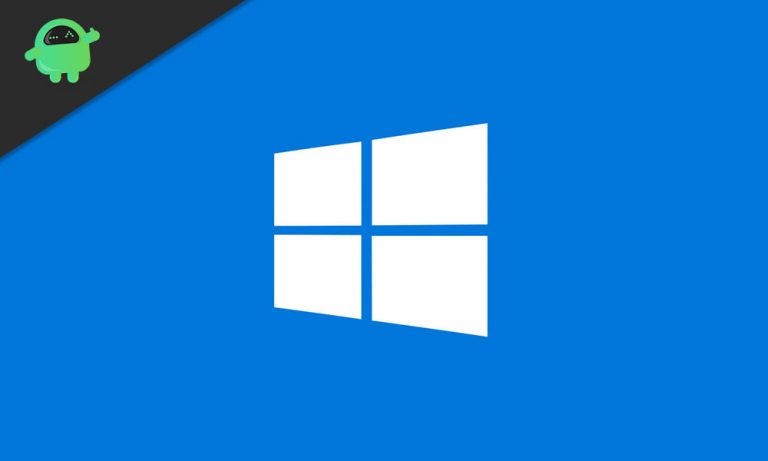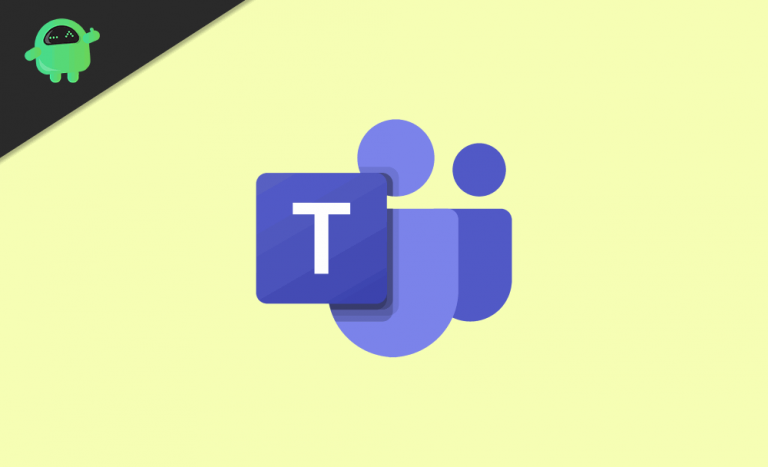Что такое очистка диска? Как выполнить очистку диска в Windows 10
Каждый, кто пользуется какими-либо гаджетами, всегда хочет, чтобы гаджет работал как шарм. Это возможно только тогда, когда ваше устройство не накапливает ненужные файлы и информацию. Поговорим об операционной системе Windows. Мы используем Windows с конца 90-х годов и по сей день. Одна из наиболее часто встречающихся функций, которые Microsoft предоставляет в каждой версии Windows, – это Очистка диска полезность.
В этом руководстве мы подробно рассмотрим, что именно делает очистка диска. Кроме того, как пользователь может получить к нему доступ на своем ПК / ноутбуке с Windows и эффективно использовать эту функцию. Итак, приступим.
Что такое очистка диска?
Это программа обслуживания, которая встроена во все ПК, работающие под управлением ОС Windows. Эта утилита предназначена для освобождения памяти жесткого диска. В ранней версии ОС Windows функция очистки диска была отдельной функцией. Однако с переходом на Windows 10 эта функция теперь интегрирована в раздел «Настройки» устройства. В то же время он также продолжает выступать в качестве отдельной функции, как это было в более старой ОС Windows.
По сути, это помогает удалять временные файлы, загруженные из браузера и из Windows. Кроме того, он удаляет файлы журнала установки, кешированные веб-страницы, неиспользуемые приложения и компоненты Windows.
Прочитай сейчас | Как решить проблему с Wi-Fi в Windows 10
Почему так важна очистка жесткого диска?
Преимущества очистки жесткого диска от беспорядка включают более высокую производительность, быстрый отклик и больший объем памяти. Загромождение временных файлов снижает производительность системы. Вот почему люди часто жалуются, что их компьютер не работает должным образом. Они сталкиваются с такими проблемами, как замедление работы ПК, нехватка памяти и заражение вредоносным ПО.
Поэтому не забывайте часто выполнять очистку диска, чтобы поддерживать производительность системы на оптимальном уровне. На самом деле один пользователь не имеет постоянного доступа ко всем файлам. Фактически, большинство файлов открываются или используются не так часто. С помощью очистки диска эти файлы можно сжать, чтобы освободить место на жестком диске ПК.
Проверь это | Как включить оставшееся время работы от батареи в Windows 10
Как выполнить очистку диска в Windows 10?
Теперь давайте посмотрим, как мы можем выполнить очистку диска в Windows 10.
- Перейти к Поисковая строка > тип Очистка диска

- В противном случае нажмите Windows + R для запуска команды запуска> введите Cleanmgr.exe

- Затем вам будет предоставлена возможность выбрать, какой жесткий диск вы хотите очистить.
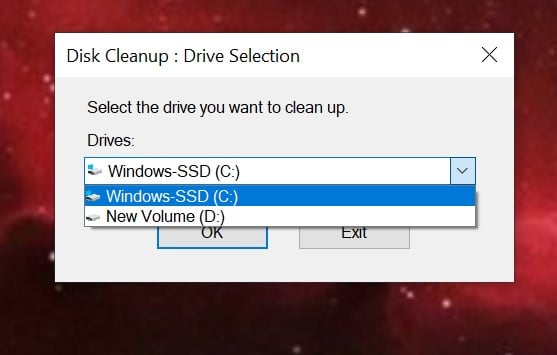
- Теперь вам нужно выбрать, какой тип файлов вы хотите удалить с помощью очистки диска. Просто установите флажки рядом с компонентами, от файлов которых вы хотите избавиться.

- После выбора типа файлов необходимо окончательно подтвердить удаление выбранных файлов.
- В зависимости от общего размера файла процесс может занять несколько секунд или минут.
Очистка диска через командную строку
Вы также можете вызвать командную строку и получить доступ к очистке диска через нее. Вы получите несколько различных компонентов, файлы которых вы сможете очистить. Взгляните на скриншот ниже. Вы поймете разницу, о которой я говорю. Сравните файлы для удаления, которые вы видите здесь, с методом, который мы использовали выше. У этого метода больше возможностей. Теперь вы можете выбрать кого угодно.
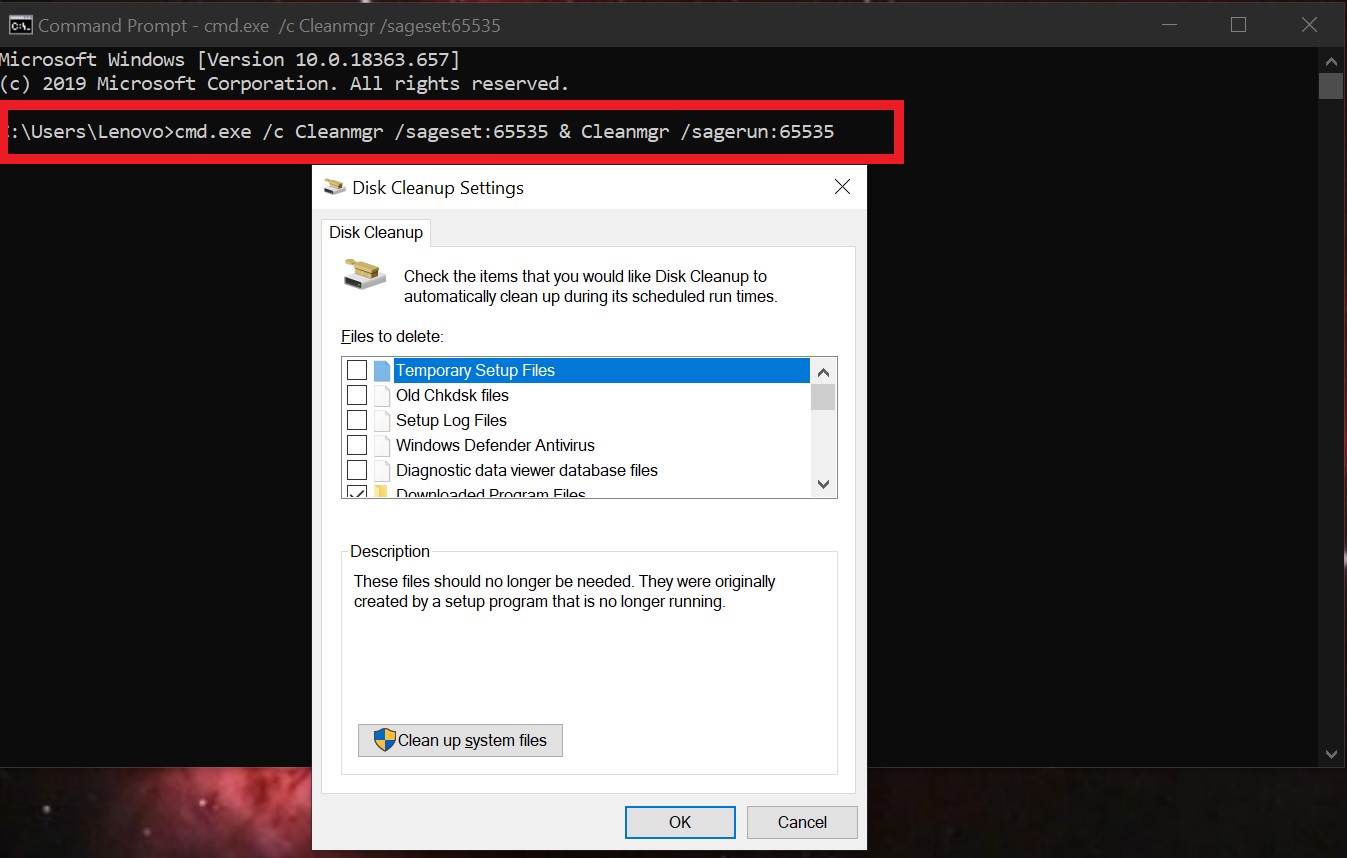
Итак, ребята. Это был подробный обзор программы очистки диска Microsoft Windows и того, как ее использовать. Чего же ты ждешь..? Удалите ненужные файлы с вашего ПК прямо сейчас.
Вам также может понравиться,